HAMLOG
Скачать
Программы
Схемы, статьи
Наш форум
Доска объявлений
Фотоальбомы
Гостевая
Обратная связь
Волгоград
Начинающему
Музей
Лирика Радио
Ham юмор
DX-монитор
OPDX бюллетень
Календарь соревнований
Проверь свою eQSL почту
HAM карты
Карта высот
Найди свой QTH-Loc
Каталог сайтов
FAQ (как добавить материал?)
Правила пользования сервисом
Литература
Файловый архив
Программы
Другие
Всё остальное
| Главная » Статьи » СХЕМЫ » Цифровая техника |
Добавить статью |
|
Сделай сам? При возникновении поломок девайса или даже целой системы типа компьютер Пятиминутная готовность Когда возникнет жестокая необходимость влезть внутрь системного блока, советую еще раз перечитать мои рекомендации и принять соответствующие меры. Самый важный девайс – отвертка крестовая (1 штука), используя которую можно найти практически любую неисправность. Также желательно наличие прибора-тестера, с чьей помощью легко контролировать состояние блока питания и материнку. Еще необходимы прямые /dev/hands – без них в принципе подходить к компьютеру запрещено. Внимание нужно собрано в кучу, а алкогольное опьянение должно напрочь отсутствовать! Подтвержу эти слова личным примером: торопясь, я решил сменить кулер блока питания. Разобрал, сменил, включил…и тушил. Причина проста до безобразия: положил плату блока на корпус системника, чем и спровоцировал суперкороткое замыкание. И это может случиться с каждым. Последний совет: запасись книгами, деревянными подставками и прочими диэлектриками, чтобы было чем придержать неприкрученную запчасть. Главное - найти причину При любом обследовании главное – выяснить причину поломки железа. Попробуем включить компьютер. Если он вообще не подает признаков жизни (не пищит динамиком, не моргает монитором), то проверь, есть ли электричество в розетке! Может, крысы съели кабель или кто-то не заплатил за электричество, а мы ищем проблему в PC. Когда убедишься, что свет есть (можно включить какой-либо заведомо рабочий девайс), обрати внимание на индикатор кнопки на мониторе: если он загорается при включении, то проблем с электричеством нет. Во многих блоках питания предусмотрен кабель для подключения монитора; если на нашем подопытном он есть, то горящий индикатор на монике укажет на исправность всех кабелей питания ПК. Попробуй заменить шнур, если у тебя такая конструкция включения и светодиод не горит. Не помогло? Тогда дело серьезней – проблема в материнской плате или блоке питания. Чтобы понять, где именно возникли неполадки, придется разобрать системник, отключить все, кроме CPU и кнопки Power с материнской платы. В таком варианте пробуем завести машину. После подачи напряжения должен включиться кулер на блоке питания и процессоре. Этого не происходит – отключи блок питания от материнской платы и замерь с помощью вольтметра напряжение сигнала PowerGood; оно должно быть больше 2.5 вольт. Меньшее значение сигнализирует о неисправности трансформатора, его следует заменить или вооружаться паяльником, кучей радиодеталей, нашим журналом и пробовать оживлять. После того как убедишься, что блок питания в порядке, извлеки материнскую плату из корпуса, очень хорошо продуй ее пылесосом или обмети специальной кисточкой и пробуй снова - обычно такие меры помогают, и машина попытается завестись. Кроме этого, возможна еще одна причина отказа компьютера работать - разгон. Некоторые народные умельцы до такой степени разгоняют свою машину, что она не выходит из вечной перезагрузки. Лечится этот случай достаточно просто - выдергиванием батарейки питания BIOS.. Иногда разгонять пытаются с помощью специальных джамперов на материнской плате. Этот случай сложнее - придется найти положение переключателей, отвечающих за безопасную работу. Обычно схему расстановку джамперов можно найти на материнке, но если ее нет – поищи в интернете (или доки, которые мы заботливо выложили на диск). Ни в коем случае нельзя тыкать наугад! Далеко не каждый камень выдержит многократные перегрузки, и в таком случае ты рискуешь просто добить компьютер. Если PC заводится, но сразу же выключается, то проблема наверняка спрятана в перегреве CPU. Нужно внимательно посмотреть на кулер процессора в момент подачи питания. При правильной работе системы сначала запускается вентилятор; если же лопасти начинают вращаться спустя 3-4 секунды, следует серьезно призадуматься. В такой ситуации процессор подвергается постоянной опасности просто сгореть на работе. Поправить это можно установкой другого, более качественного пропеллера или хорошей смазкой существующего. К этому моменту уже можно подсоединить PC-speaker, дальше диагностика пойдет на основе его показаний. Три коротких гудка счастья Пробуем запустить компьютер. Должны раздаться три отчетливых коротких гудка, которые означают жалобы компьютера на отсутствие модулей памяти (если слышны другие сигналы, придется посмотреть таблицу и найти их толкование). Дадим компьютеру то, чего он хочет, – после снятия питания установим оперативку и снова включим. Когда PC найдет и проинициализирует память, он заругается на отсутствие видеоадаптера (если карта не встроена, конечно), что выразится одним длинным и двумя короткими гудками. На этом шаге мы определили исправность оперативной памяти. Если компьютер не заводится и не пищит динамиком – виноват злой модуль памяти и придется его заменить. Такое же решение будет при двух коротких гудках. После того как мы убедились в исправности основных компонентов, можно установить в слот видеокарту. При включении монитор должен отобразить результаты POST-теста и показать, на чем произошло зависание (или же результат неудачной загрузки ОС). Обычно на данном этапе возникают проблемы, основанные на том, что POST-тест не определяет видеоадаптер. В этом случае попробуй обнулить BIOS, для чего достаточно вытащить минут на 10 батарейку питания CMOS. Чаще всего этого хватает за глаза, и видео инициализируется нормально, если же нет, стоит попробовать потестить эту карточку на нормальном компьютере. Как вариант, можешь вставить заведомо исправный акселератор в свою материнку; не запустится – ищи PCI-видюху и пробуй с ней ;). Видеокарта сближает Дальше все намного проще - информация будет у нас на дисплее. Пробуем подключить клавиатуру. Если во время POST-теста динамик начинает пищать, то это указывает на “залипшую” или чем-то зажатую кнопку на клаве. Возможно также попадание воды (кофе, пива, сока, молока, коктейля «Заратуштра» - нужное подчеркнуть), и лечится это простым просушиванием девайса на вентиляторе-пылесосе, а всякими горелками-керосинками пользоваться не рекомендуется. После решения проблемы с клавиатурой (если она была) можно пробовать подцепить винчестер на IDE0. Джампер должен находиться в положении “master”, главное в нашем деле – пройти POST-тест. После этого необходимо зайти в BIOS (при загрузке - Del или F2, иногда Ctrl+F2) и попробовать определить свой хард. При инициализации компьютер может зависать после POST-теста, когда начинается загрузка ОС. Причина наверняка скрыта в повреждении MBR, и поправить положение возможно, загрузившись с CD или дискеты и отдав команду “fdisk /mbr”. Данные потеряны не будут, просто произойдет перезапись загрузочной таблицы. Но этот вариант не пройдет, если установлена Windows NT; она использует специальный NT loader, для его восстановления необходимо загрузиться с компакт диска с этой версией Винды. Затем, как мы уже писали в номере, посвященном ХР, нужно выбрать меню восстановления установленной системы и надеяться на то, что Винда сможет откачать свою копию. После загрузки системы (не важно, с CD или HDD) необходимо провести тест поверхности всего жесткого диска. Результат этой операции покажет, виновен ли жесткий диск в сбое всей системы. Ждать придется очень долго, но мера необходима: после этого можно будет твердо судить об исправности винта, а в случае повреждения поверхности решить, как юзать этот хард дальше. Особенно опасны скрытые дефекты в первых 10 Мб винчестера: они отлавливаются только при полном тесте диска, а в повседневной жизни вызывают постоянные сбои загрузки без видимых причин. Периферия – оно нам надо? Следующим устройством нужно вешать мышь. Провести ее тестирование очень просто: у оптики будет гореть светодиод при подключении к PC. Если крыса никак не реагирует на подключение к компьютеру, надо первым делом проверить саму мышь на другой машине, а потом принести другой девайс и воткнуть в наше гнездо. Так легко можно определить причину неполадок. Скажу лишь, что очень часто вылетают PS/2 девайсы, когда их подключают/отключают при работающей машине. Если у тебя умерла мамка или мышь после такого “передергивания” на ходу, то практически ни одна гарантийная контора не станет менять железо – переключение на включенной машине запрещено, о чем сказано в любом гарантийном талоне (поэтому иногда полезно читать эти бумаги). Из теории осталось совсем немного: PCI-устройства и порты COM, LPT. Интереснее всего с устройствами PCI. Определение их работоспособности не составит большого труда: после POST-теста на экране отображается список всех проинициализированных девайсов шины PCI. На этом листинге легко отслеживается оборудование, установленное на матери. Эта табличка дает понять только то, что PCI-контролеры на материнке работают без проблем и что они могут определять установленные устройства. Причем работоспособность самих устройств не гарантируется. Проверить их работу можно только непосредственно в системе. Комплексные тесты помогут найти неисправность в PCI-девайсах. Для полного тестирования последовательных и параллельных портов желательно использовать специальные заглушки, вставляемые в них, но на практике достаточно использовать модем – если он будет работать, то все основные функции данный порт может выполнять без проблем. Если до сего момента процесс проходил нормально, можно начинать подключать необязательные компоненты типа второго винчестера и DVD-ROM’a. Иногда установка этих устройств и вызывает зависание системы. Лечить это тоже несложно. Сначала нужно определиться с джамперами (перемычки на винте и CD-ROM), на шлейфе может быть только ОДИН мастер (“Master”) и только ОДИН раб (“Slave”). Поэтому расставь джампера правильно, учитывая, что для загрузки будет использоваться Master-устройство. Если это не поможет, посмотри внимательно на процесс POST-теста: если он длится около 8-10 секунд - наверняка не хватает мощности блока питания. Чтобы окончательно убедиться в этом, нужно отключить любой из винтов и перезапустить машину. Также в случае нехватки мощности при загрузке слышно, как винчестер пытается раскрутить механику и получается это у него только с 3-4 раза. Решить проблему можно только установкой более мощного БП. Это было краткая теория поиска неисправностей и восстановления железа. Сейчас мы приведем несколько примеров, из которых станет ясно, как следует использовать полученные знания в реальных “боевых” условиях. Хроника бойцов невидимого фронта Пациент 1 Симптомы: Компьютер не загружается и не проходит POST-тест, хотя питание на материнке есть. Еще на гарантии, но пломб на корпусе нет - покупали отдельными блоками. Ход лечения: Так как вскрывать системник в данном случае можно без опаски, сразу же начинаем исследование с того, что отключаем от материнской платы все устройства, кроме CPU, пропеллера и динамика. Включаем пациента, раздаются три коротких гудка. Это хорошая новость: основные компоненты системы работают нормально. Устанавливаем память и подаем питание, динамик говорит, что не инициализирован видеоадаптер. Таким образом, память тоже исправна, добавляем видеокарту. Сейчас уже заводится монитор - выходит все еще не так плохо. Винчестер также определился и заработал без проблем. Тестирование не выявило неисправностей, но меня начали терзать смутные сомнения о причине зависания машины на POST-тесте. Она объявилась чуть позже: когда было установлено первое (кстати, и единственное) PCI-устройство, система больше не запускалась. Просто черный экран, и все. Не долго думая мы взяли другую сетевуху и установили ее в слот, но результат был аналогичный: тишина в ответ, даже динамик не издал ни звука. Проверка первой карты на другой машине показала, что она просто умерла. Причем установка любых других устройств (звуковые карты, радио- и ТВ-тюнеры) в остальные порты нашего пациента также приводили к зависанию в одном и том же месте POST-теста. Анализируя эти данные, мы пришли к выводу, что слетела материнка, а POST-тест ничего не говорил, так как он не начинался при установленном PCI-девайсе, вызывавшем короткое замыкание. На что и реагировала защита платы, не запуская остальное тестирование. Вывод: В данном случае удалось поменять плату по гарантии, ссылаясь на непонятные глюки, возникшие после покупки аппаратуры. Как выяснилось позже, причиной выгорания матери оказалась гроза – сетевой кабель не был отключен от карты, и разряд статического электричества уничтожил не только сетевуху, но и мать. Пациент 2 Симптомы: Компьютер проходит POST-тест без проблем. В BIOS все нормально, настройки сброшены в "default". Но вот какая досада – с винчестера не загружается. Вскрывать корпус тоже нельзя - есть возможность отдать по гарантии. Ход лечения: Включаем машину, загрузка с CD и дискеты идет без проблем, жесткий диск определяется, и легко можно как считать, так и записать информацию. Отдаем команду “fdisk /mbr” (стоит 98-я Винда), сейчас должно пройти восстановление загрузочной записи. Но при перезагрузке опять проблемы: винчестер не дает загружаться системе. Это настораживает, так как после такой операции возможны два варианта: загрузка пойдет в штатном режиме либо загрузчик будет ругаться, что диск не системный. Следующим этапом станет проверка физической поверхности винта. Обычно делается это с помощью утилит типа NDD (Norton Disk Doctor) с включенной опцией проверки поверхности. За ночь проблемы была найдена: повреждена поверхность харда. Невозможна запись в некоторые служебные сектора; пометив их как сбойные, диск NDD решил проблему. Вывод: Запуск проверки поверхности диска – верное средство, если ты не можешь найти, казалось бы, простую причину проблем с загрузкой системы. Пациент 3 Симптомы: Компьютер включается после 5-10 секундной задержки, после чего работает нормально. Когда такое началось, владелец сказать не в состоянии. Ход лечения Так как машина работает стабильно, искать проблему в электронике не имеет большого смысла. Тем более тестирование ПК не выявило проблем ни в памяти, ни с винчестером. Исходя из того что использовалось 3 харда (120, 80 и 30 гигов) и один DVD-ROM, было решено, что блок питания не справляется с нагрузками при старте компьютера, что и обуславливает лаги. После установки блока питания на 400 Вт проблема была решена. Вывод: Прежде чем винить электронику и искать в ней скрытые дефекты, всегда проверяй элементарный человеческий фактор. В данном случае владелец захотел сэкономить и забыл о несоответствии мощностей. Главное в деле ремонта - собранность и знания. За знаниями идем в инет, а за собранностью? Гарантия - великая штука, поэтому, если действовать втихаря, то можно поправить результаты своих экспериментов за счет продавца. При любом ремонте учитывай человеческий фактор – иногда, по серости своей, люди наворачивают такие вещи, что трудно себе даже представить. Опубликовал sergey | |
| Просмотров: 4687 | Комментарии: 1 | Теги: | Рейтинг: 1.0/1 |
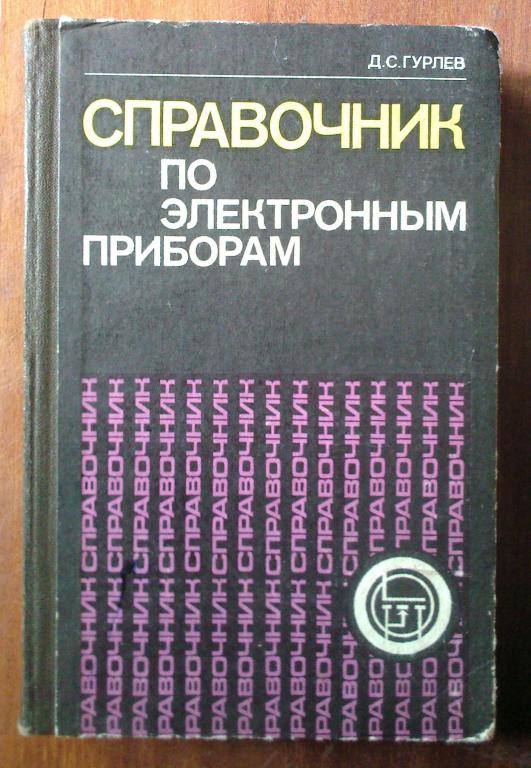
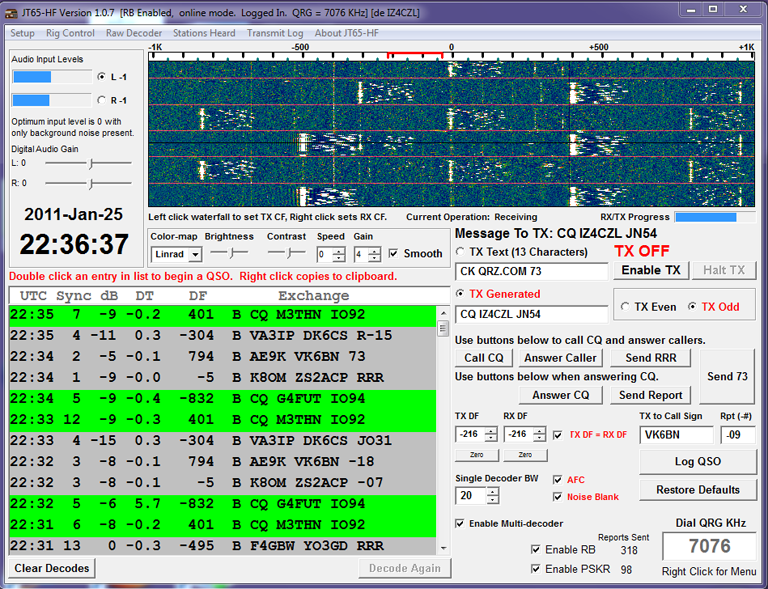


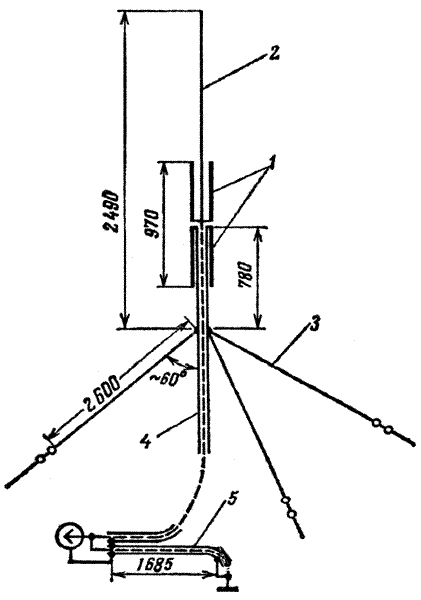
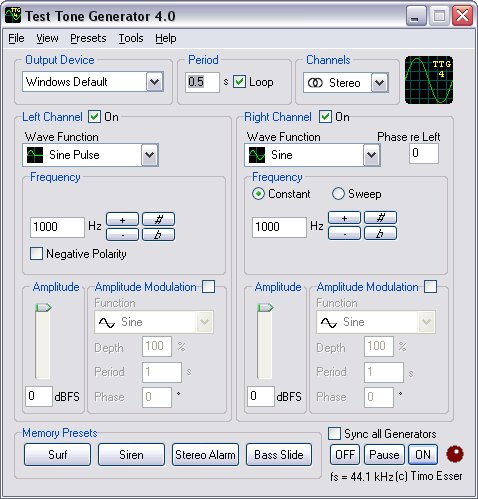



 всегда следует провести некоторые мыслительные операции и решить, что же делать дальше. Существует два основных пути: поменять железо по гарантии и разобраться во всем самому. Самое простое - это прийти в место покупки с чеком и купоном гарантии и потребовать обмена. Все бы хорошо, кроме одного: берут только железо, сломавшееся по вине производителя. А то, что вчера был скачок напряжения, пришел друг Вася и пролил на ЭВМ своего Буратино, или просто был установлен новый девайс неизвестного происхождения, автоматически лишает пользователя гарантии, а, значит, и легкого пути решения. Также надо не забывать о сроке гарантии: чаще всего для комплектующих гарантия - 1 год, для собранных машин – около 2 лет. Есть и третий путь – звонить в мастерские, скорые компьютерные помощи и прочие конторы, которые занимаются ремонтом машин. Но не спеши к ним обращаться – возможно, проблема решаема и в домашних условиях.
всегда следует провести некоторые мыслительные операции и решить, что же делать дальше. Существует два основных пути: поменять железо по гарантии и разобраться во всем самому. Самое простое - это прийти в место покупки с чеком и купоном гарантии и потребовать обмена. Все бы хорошо, кроме одного: берут только железо, сломавшееся по вине производителя. А то, что вчера был скачок напряжения, пришел друг Вася и пролил на ЭВМ своего Буратино, или просто был установлен новый девайс неизвестного происхождения, автоматически лишает пользователя гарантии, а, значит, и легкого пути решения. Также надо не забывать о сроке гарантии: чаще всего для комплектующих гарантия - 1 год, для собранных машин – около 2 лет. Есть и третий путь – звонить в мастерские, скорые компьютерные помощи и прочие конторы, которые занимаются ремонтом машин. Но не спеши к ним обращаться – возможно, проблема решаема и в домашних условиях. 